Os periféricos do PlayStation podem ter comportamentos estranhos. Alguns deles são indicadores específicos, enquanto outros resultam de bugs. Por exemplo, se você vir o erro PS5 ou PS4 piscando em branco , isso não deve preocupar você.
A luz geralmente não é branca. Mas quando é, geralmente está dizendo uma das duas coisas: bateria fraca ou erros de emparelhamento. Você pode corrigir os dois problemas. No entanto, pode ser necessário realizar reparos específicos se for um erro de emparelhamento.
De qualquer forma, não é hora de comprar um novo controle. Você pode solucionar problemas de luz branca em casa. As correções são relativamente simples.
PS5 ou PS4 Controller Piscando Branco Causas
Alguns usuários chamam esse erro de “luz branca da morte”. Como resultado, seu controle não se conectará ao console PlayStation.
Então, o apelido de”morte”é porque às vezes indica danos ao hardware. E se você está se perguntando, a luz no controle deve ser azul ou laranja (quando estiver carregando).
Ainda assim, reparar o controlador é fácil ou até barato. Mas antes de irmos para a solução de problemas, devemos entender as possíveis causas primeiro:
A bateria do PS4 ou PS5 está fraca ou com defeito. Há um bug de firmware no controlador, e é por isso que ele não pode se conectar ao console. Há poeira e ferrugem no seu controlador (principalmente nas portas USB). Isso impede que ele se conecte com o console. Seu console está desatualizado, o que pode estar causando problemas de compatibilidade. Um bug aleatório de software ou firmware em seu sistema danifica as funções do seu controlador.
Como você vê, o erro provavelmente não está no seu console. Uma luz branca do controlador indica que o dano está no próprio periférico.
Como consertar o controlador PS5 ou PS4 piscando em branco?
Existem vários métodos para corrigir o problema. Eles vão desde a troca do cabo USB até a redefinição dos controladores e do console.
No entanto, não se trata de testar uma correção e depois testar o controlador. Contaremos os melhores momentos para experimentar o controlador à medida que percorremos a lista.
Ligue e desligue o console
A primeira opção de etapa é desligar e desligar o console. Um ciclo de energia é uma reinicialização suave que apaga bugs aleatórios, especialmente bugs relacionados à energia.
Pressione e segure o botão liga/desliga do PlayStation por cerca de cinco segundos para desligá-lo. 
 Desligue todos os cabos e periféricos. Deixe assim enquanto concluímos as outras etapas.Não ligue o sistema ainda. Nem conecte os cabos ainda.
Desligue todos os cabos e periféricos. Deixe assim enquanto concluímos as outras etapas.Não ligue o sistema ainda. Nem conecte os cabos ainda.
Após desligar e desligar o console, você reinicializa o controle, carrega-o e limpa-o.
Reinicializar o controlador
O controlador pode apresentar erros de firmware ao longo do tempo. No entanto, os controladores PS4 e PS5 têm um botão de reinicialização, que coloca o software do periférico de volta ao padrão de fábrica.
Assim, redefinir o controlador pode corrigir seus erros de firmware. É uma boa ideia fazer isso de vez em quando, pois esses controles não precisam de atualizações.
Verifique se o console está desligado. Encontre o botão de reinicialização no controle. Está na parte de trás, em um pequeno buraco. O DualSense 5 está perto do logotipo da Sony. No DualShock 4, está próximo ao botão L2. 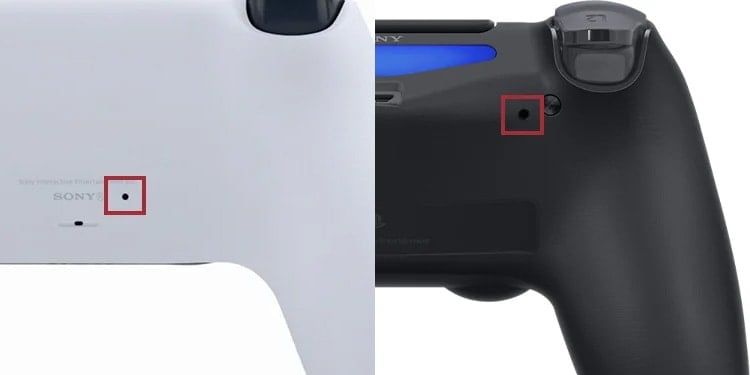
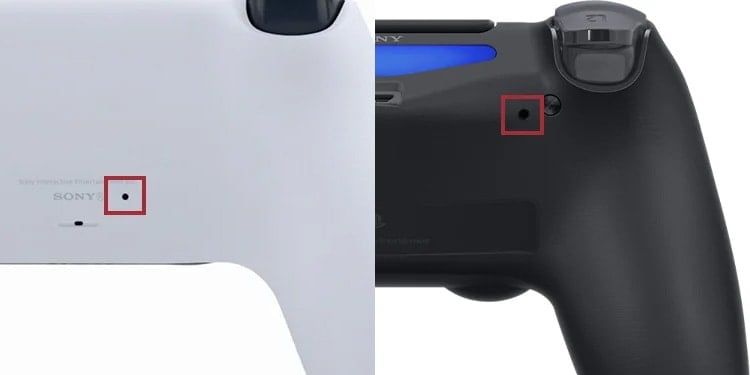 Use uma pequena ferramenta , como um alfinete, para pressionar o botão. Você tem que pressionar e segurar por sete segundos. Não teste o controlador ainda.
Use uma pequena ferramenta , como um alfinete, para pressionar o botão. Você tem que pressionar e segurar por sete segundos. Não teste o controlador ainda.
Como eu disse acima, vamos carregar o controle. Pelo menos, estamos garantindo que ele tenha uma carga completa.
A próxima etapa é atualizar o console. Seu controlador deve funcionar com o cabo. Se não for esse o caso, conecte um teclado e um mouse à porta USB do console.
Carregue o controle
A bateria fraca no controle é um motivo comum para o controle não sincronizando com o console. No entanto, é muito óbvio, então você provavelmente já fez isso.
Mas se você não fez, aqui estão algumas coisas que você precisa saber:
Você pode carregar os controles no PS5 ou Portas USB traseiras do PS5. No entanto, se essas portas USB estiverem empoeiradas, elas podem não capturar os controladores adequadamente. Da mesma forma, se o console estiver no modo de repouso, você precisará ativar um “Recurso de economia de energia“exclusivo para permitir que o console carregue o controle no modo de repouso. Para evitar confusão, você pode configurar os controles em qualquer tomada. Também há estações de carregamento que você pode comprar. A Sony vende uma opção oficial para o DualShock 4 e o DualSense 5. Se você acredita na bateria estiver com defeito, você pode comprar um novo e testá-lo.
Sugerimos que você carregue seus controles em uma tomada por cerca de 30 minutos. Enquanto isso, você pode conectar os cabos novamente ao console.
Limpe o controlador e as portas USB
Em seguida, você deve limpar o controlador completamente. Use um pano de microfibra e álcool isopropílico para remover toda a poeira, ferrugem e graxa do o periférico.


Você pode até borrifar álcool isopropílico na porta USB, o que ajuda a limpar a corrupção das conexões. Além disso, você pode usar um lenço para limpar ainda mais a peça. E se você encontrar sujeira em locais de difícil acesso, pode usar cotonetes e álcool isopropílico.
Da mesma forma, use suas ferramentas de limpeza (toalhetes, cotonetes, um pano de microfibra e álcool isopropílico) para limpar o corpo do PlayStation.


Em particular, você usará o álcool mais cotonetes ou um pano para limpar profundamente todas as suas portas. Além disso, você pode obter uma lata de ar comprimido (ou uma ferramenta semelhante) para tirar a poeira do gabinete.
Ressincronize o controle PS4 ou PS5
É hora de testar seu controle na consola. Existem duas maneiras de sincronizar um controlador PS4 ou PS5 com um PS4 ou PS5.
Vamos tentar o primeiro método e, se não funcionar, vamos tentar um segundo.
Conecte o controle ao console e ao cabo USB. Ligue o console. Pressione o botão PS do controle até que a luz fique branca ou azul. Depois, você pode desconectá-lo e usá-lo sem fio. 

Se este método não funcionar, há são duas coisas que você pode fazer. A primeira é testar outro cabo USB. Ele precisa de um cabo USB para USB tipo C como este.


O método secundário é sincronizar o controlador através da interface do console. Você precisa de outro controlador para esta tarefa. Por exemplo, um DualShock 4 pode navegar na interface do PS5 e vice-versa.
Se você não tiver outro controle, você pode conectar o teclado e o mouse nas portas USB do console. Mesmo que os que você tenha sejam sem fio, você pode conectar o adaptador sem fio na porta e usar esses periféricos. Tanto o PS4 quanto o PS5 devem reconhecer o teclado e o mouse imediatamente.
Depois de encontrar uma forma secundária de controlar a interface do console, aqui estão as etapas:
No PS4
Conecte seu controlador secundário com seu cabo USB. Acesse Configurações. 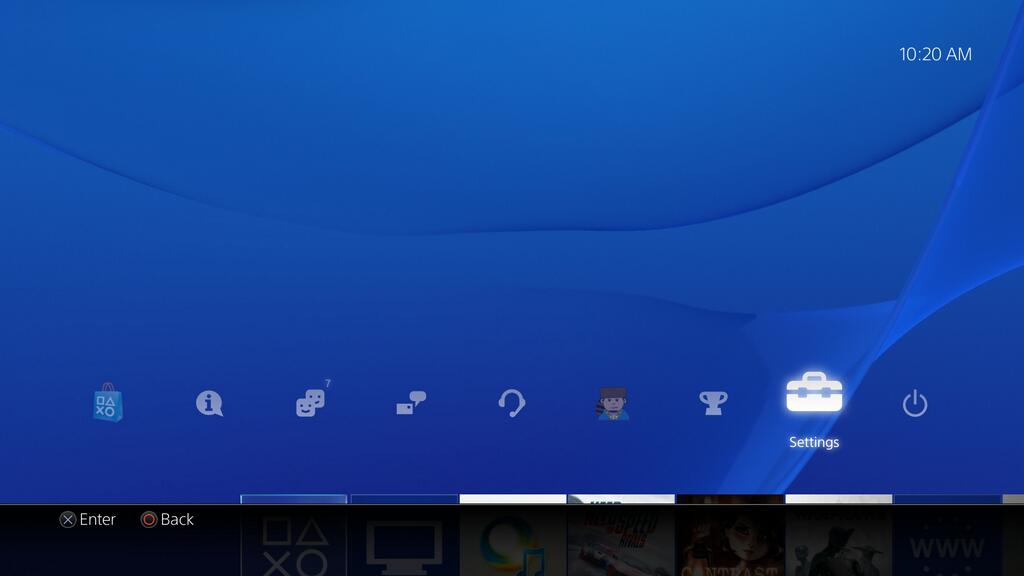
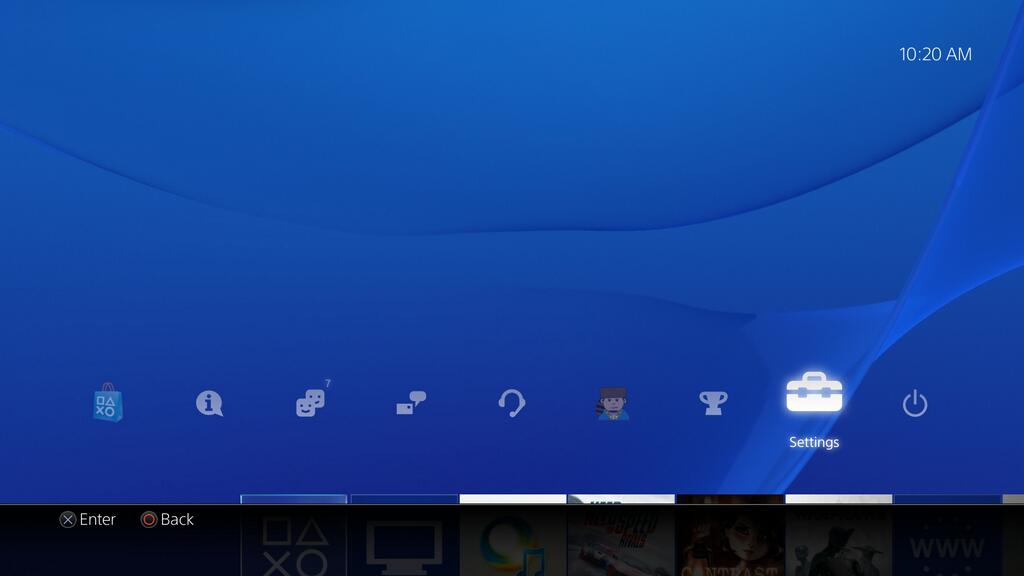 Selecione Dispositivos.
Selecione Dispositivos. 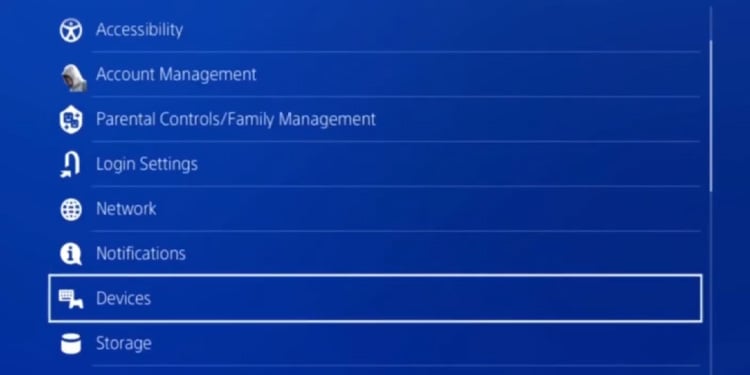
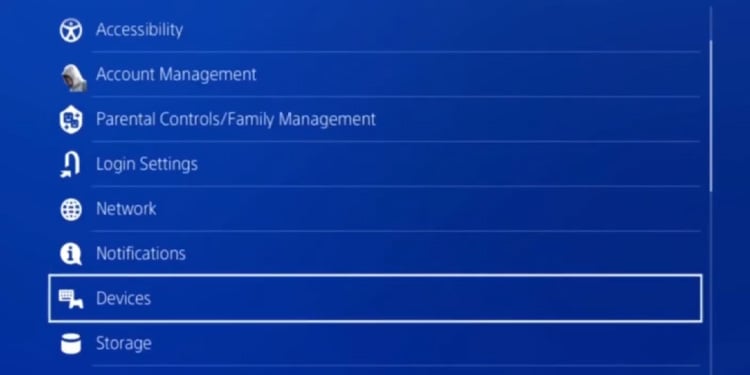 Vá para Dispositivos Bluetooth.
Vá para Dispositivos Bluetooth. 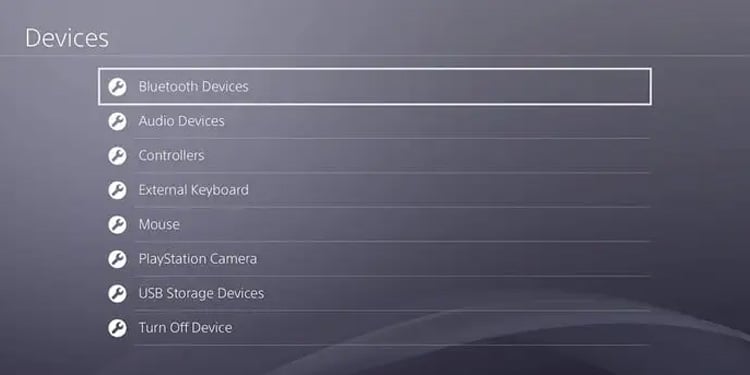
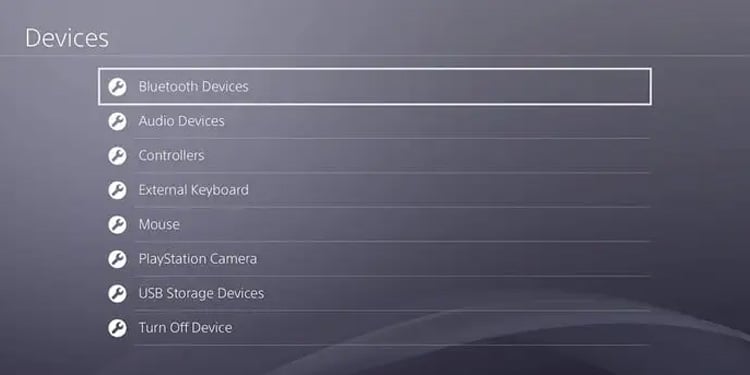 Você verá uma lista de dispositivos prontos para se conectar seu controlador no menu.
Você verá uma lista de dispositivos prontos para se conectar seu controlador no menu. 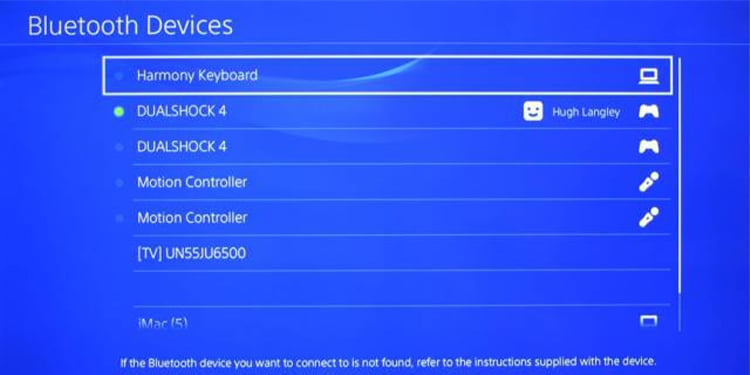
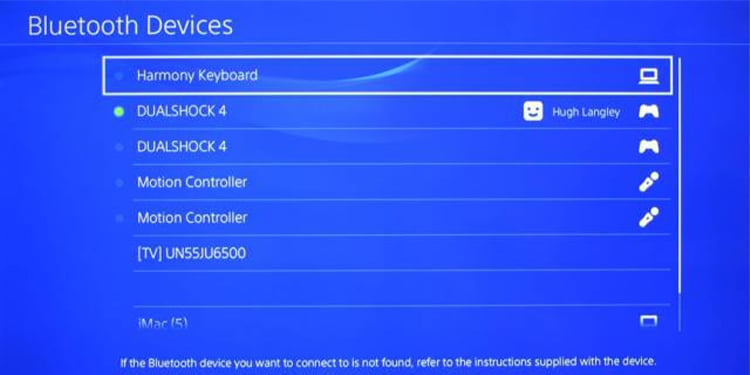 Vá para o seu controlador original (aquele com a luz branca). Pressione e segure os botões PS e Compartilhar simultaneamente por 5 segundos.
Vá para o seu controlador original (aquele com a luz branca). Pressione e segure os botões PS e Compartilhar simultaneamente por 5 segundos. 
 Agora você deve ver o periférico na lista de dispositivos Bluetooth. Por favor, selecione-o e use-o.
Agora você deve ver o periférico na lista de dispositivos Bluetooth. Por favor, selecione-o e use-o.
No PS5
Conecte o controle secundário ao console pela porta USB. Vá para Configurações.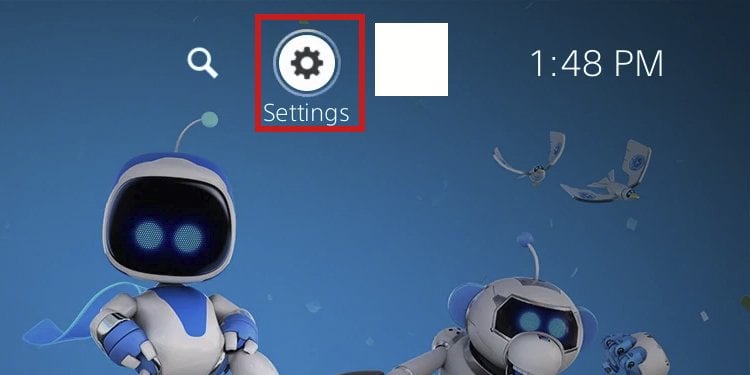 Selecione Acessórios.
Selecione Acessórios.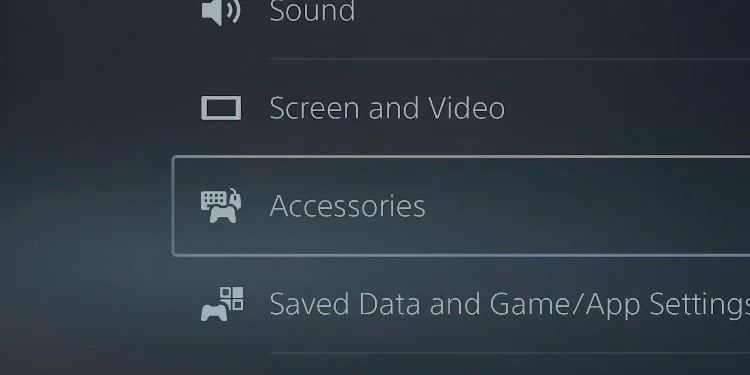
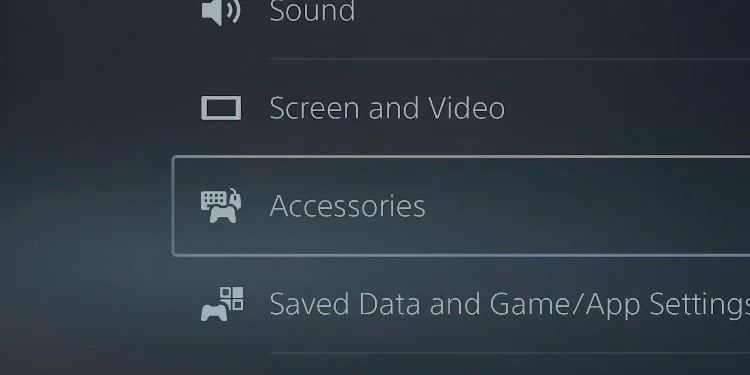 Vá para Geral. Selecione Acessórios Bluetooth à direita.
Vá para Geral. Selecione Acessórios Bluetooth à direita. 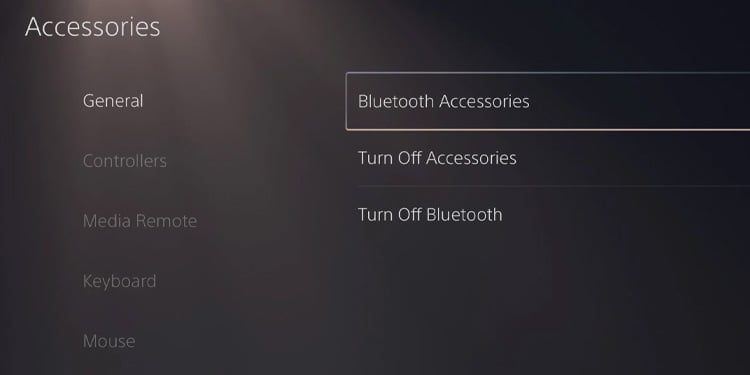
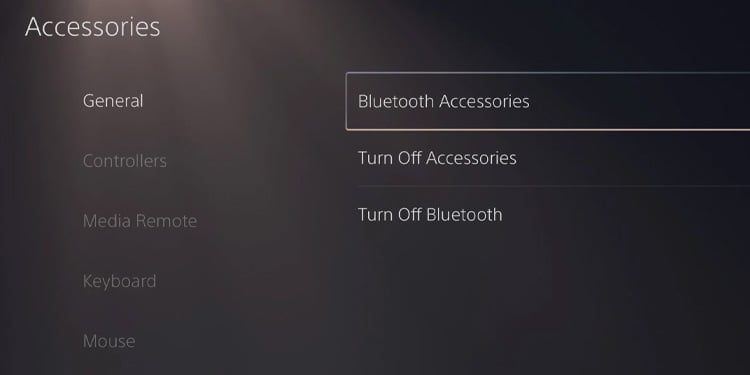 Obtenha seu controle original (aquele com a luz branca). Pressione e segure os botões PS e Compartilhar simultaneamente por cinco segundos.
Obtenha seu controle original (aquele com a luz branca). Pressione e segure os botões PS e Compartilhar simultaneamente por cinco segundos. 
 Selecione seu periférico em no menu Acessórios Bluetooth.
Selecione seu periférico em no menu Acessórios Bluetooth. 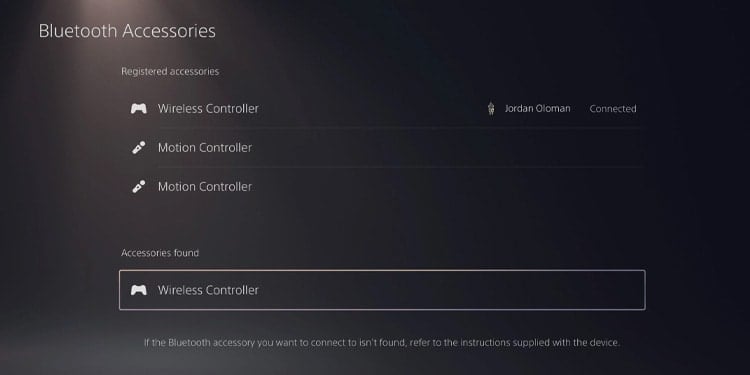
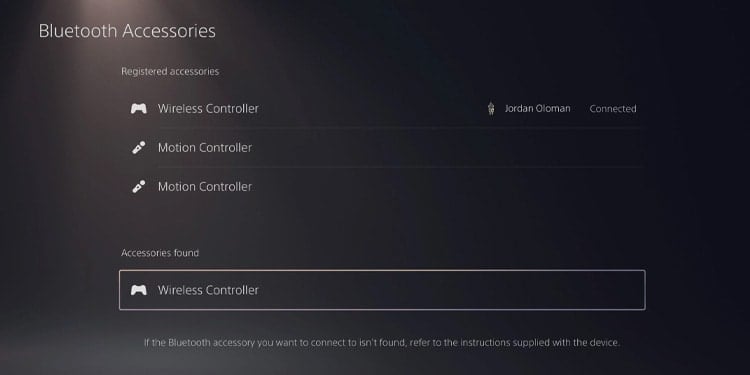
Atualizar o console
Vamos tentar atualizar o console se o método acima não funcionar. Use o controlador secundário (ou teclado e mouse), se necessário.
No PS4
Vá para Configurações. 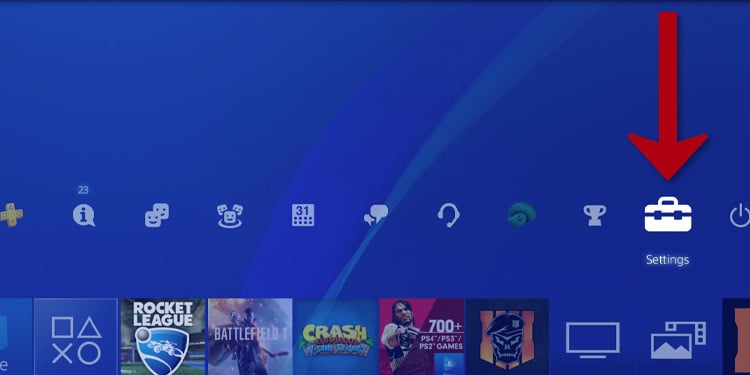
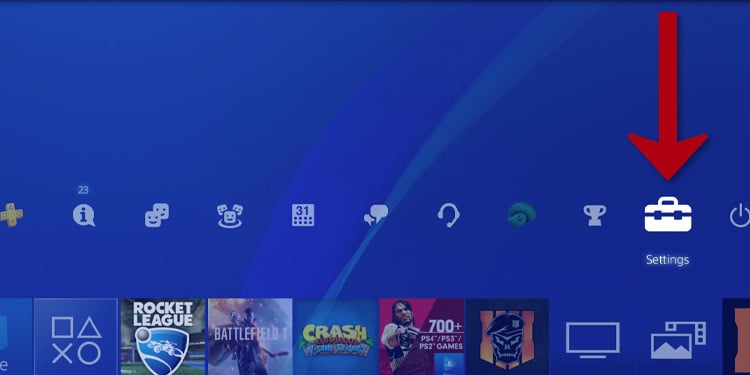 Selecione Atualização de software do sistema.
Selecione Atualização de software do sistema. 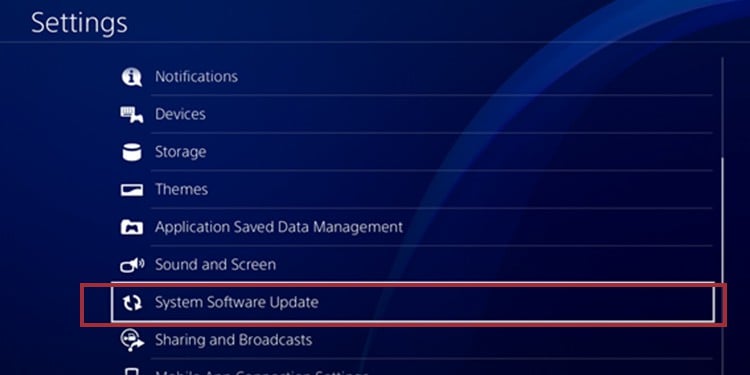
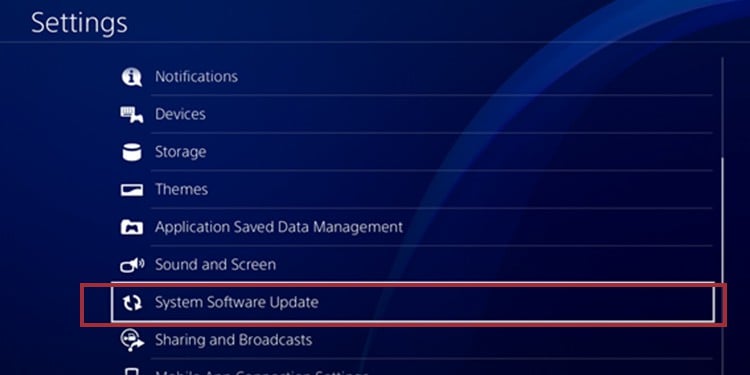 Se houver uma atualização disponível, selecione-a. Ele será baixado em segundo plano.
Se houver uma atualização disponível, selecione-a. Ele será baixado em segundo plano.
No PS5
Selecione Configurações. 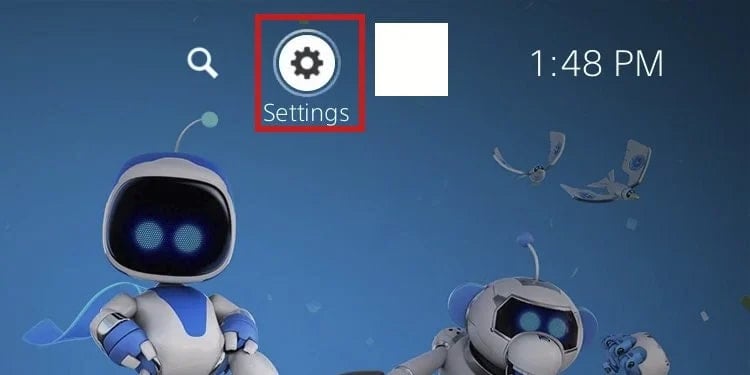
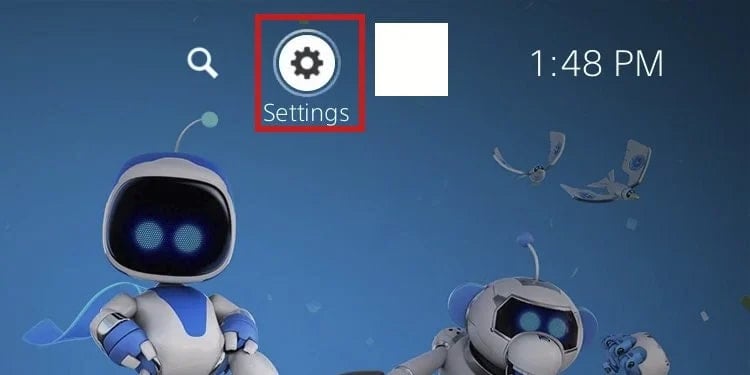 Vá para Sistema.
Vá para Sistema. 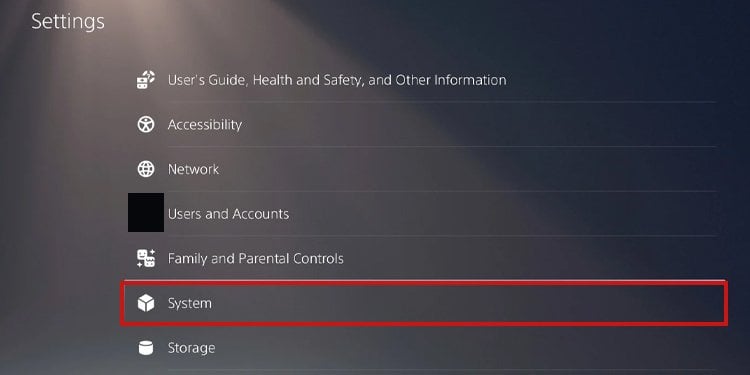
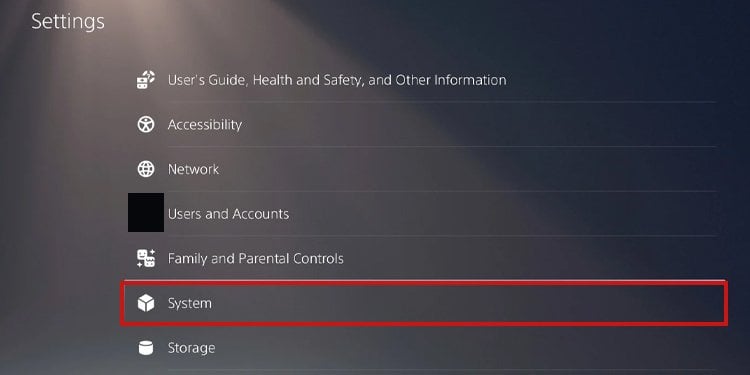 Selecione Software do sistema no menu do lado esquerdo. Selecione Atualização de software do sistema e configurações no menu do lado direito.
Selecione Software do sistema no menu do lado esquerdo. Selecione Atualização de software do sistema e configurações no menu do lado direito. 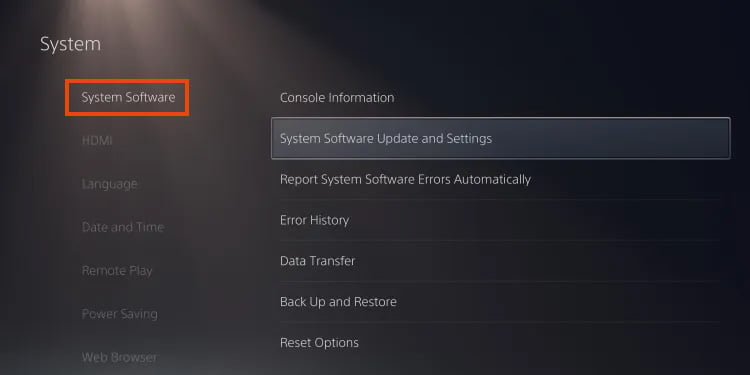
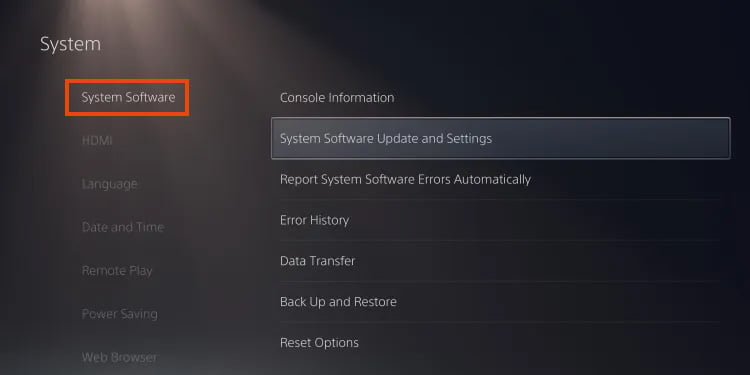 Se você vir a”Atualização disponível”indicador, selecione Atualizar software do sistema.
Se você vir a”Atualização disponível”indicador, selecione Atualizar software do sistema. 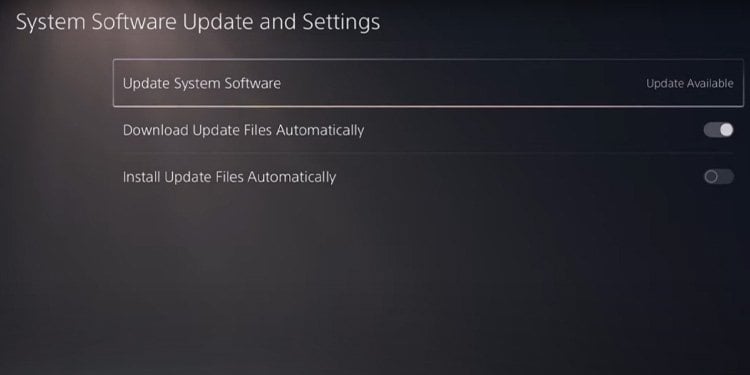
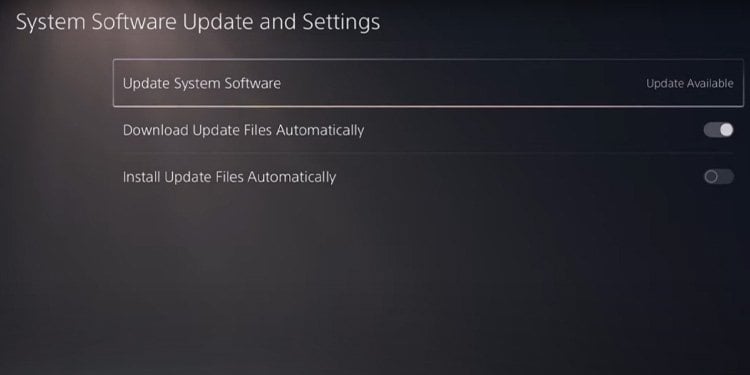 Ative”Baixar arquivos de atualização automaticamente“e “Instalar arquivos de atualização automaticamente.”
Ative”Baixar arquivos de atualização automaticamente“e “Instalar arquivos de atualização automaticamente.”
Depois de atualizar o console, tente reiniciar e re-sincronizando o sistema. Se não funcionar ou o console não precisar de atualização, há um método adicional.
Use o modo de segurança para sincronizar o controlador
Vamos para o solucionador de problemas do Modo de segurança, pois estamos usando para iniciar a conexão entre o controlador e o console.
Desligue o console segurando o botão liga/desliga por três segundos. Quando estiver desligado, pressione e segure o botão liga/desliga por sete segundos. Solte-o quando ouvir um segundo bipe. Conecte o DualSense 5 ou o DualShock 4 ao console com seu cabo USB. Você deverá ver uma tela como esta: 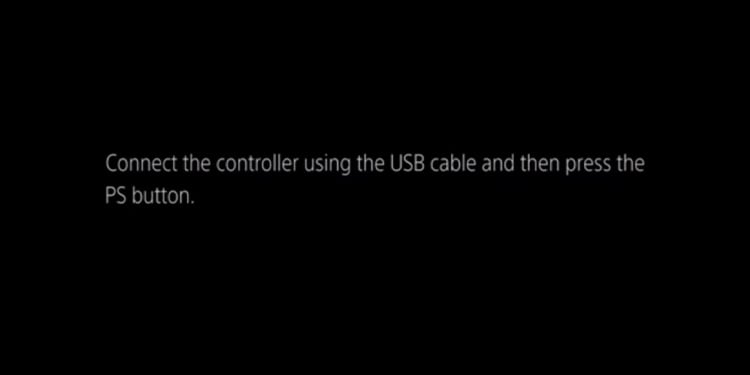
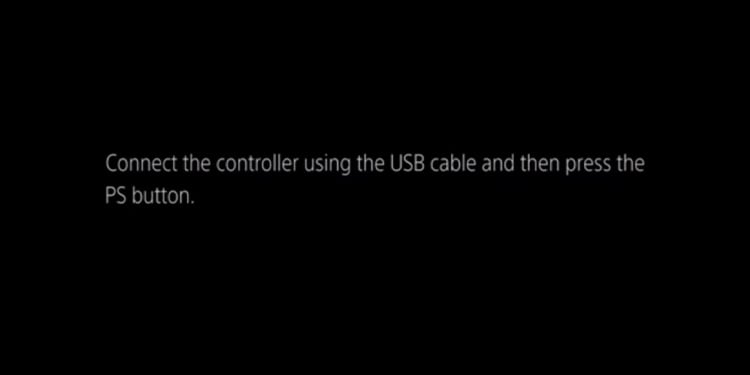 Como dizem as instruções, pressione o botão PS no seu controle.
Como dizem as instruções, pressione o botão PS no seu controle. 
 Se o controlador responder, escolha a opção de reiniciar o sistema. Agora, o PlayStation conectou corretamente o periférico. É a primeira opção no PS4. Anote a opção 7 (Inicializar PS4), uma redefinição de fábrica que podemos usar mais tarde.
Se o controlador responder, escolha a opção de reiniciar o sistema. Agora, o PlayStation conectou corretamente o periférico. É a primeira opção no PS4. Anote a opção 7 (Inicializar PS4), uma redefinição de fábrica que podemos usar mais tarde. 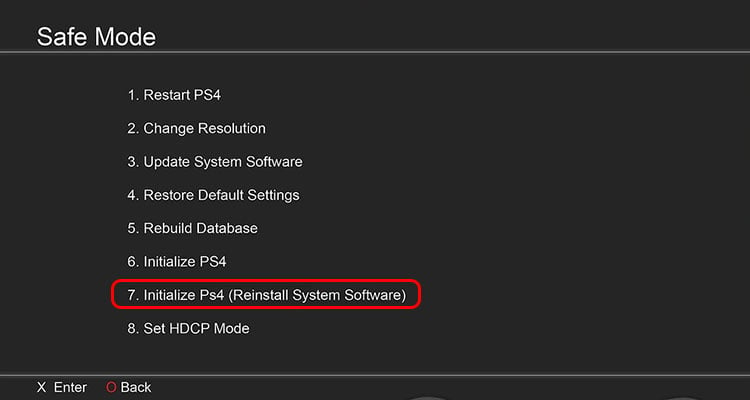
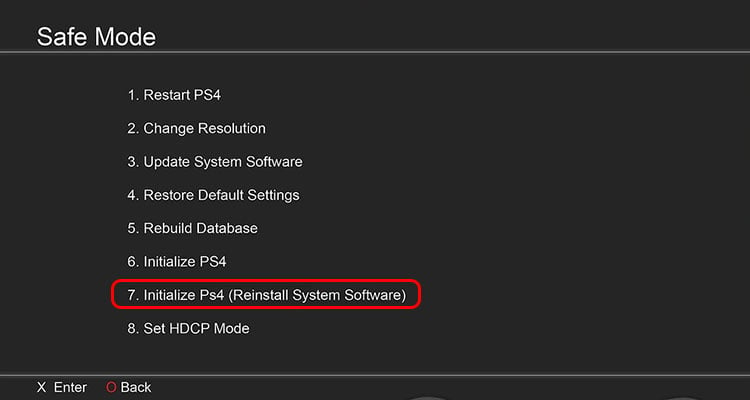 Também é opção 1 no PS5. Novamente, observe a opção 6 (“Redefinir PS5“), pois podemos usá-la posteriormente.
Também é opção 1 no PS5. Novamente, observe a opção 6 (“Redefinir PS5“), pois podemos usá-la posteriormente.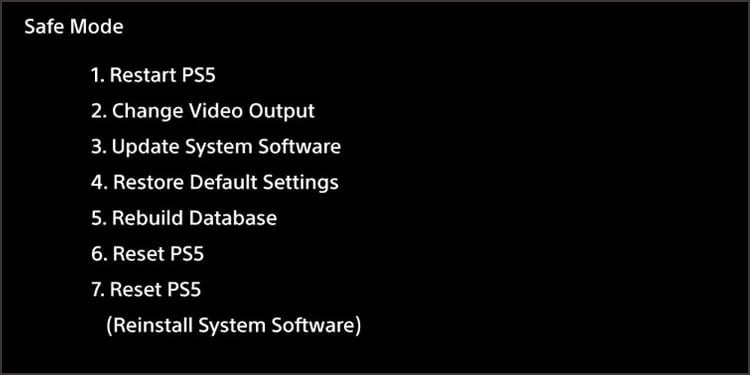
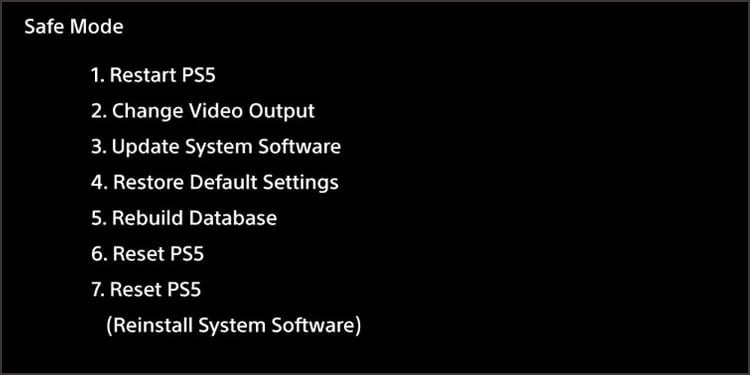
Redefinir o PS4 ou PS5
Antes de comprar um novo controle, vamos tentar redefinir o console. Um bug do sistema ou software pode estar afetando suas funções.
Felizmente, para este erro, podemos fazê-lo através da interface e manter dados e aplicativos. Mas se a interface não funcionar, você pode fazer isso no Modo de Segurança e usar a opção que listei acima.
No PS4
Vá para Configurações.Selecione Inicialização (você pode vê-la como inicializar)
 Selecione a opção para redefinir e manter seus dados. Após a redefinição de fábrica, atualize o console.
Selecione a opção para redefinir e manter seus dados. Após a redefinição de fábrica, atualize o console.
Ativado PS5
Selecione Configurações. 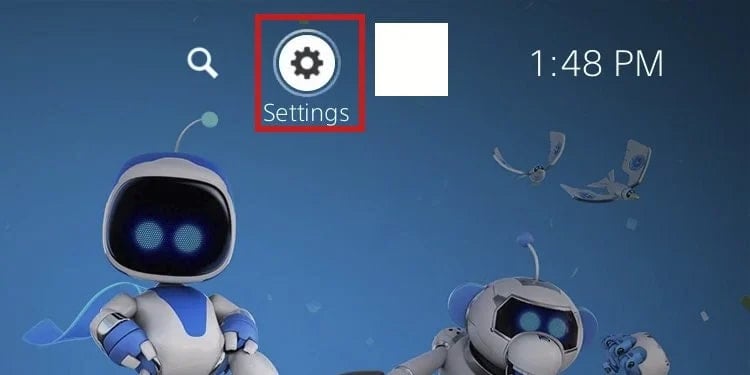
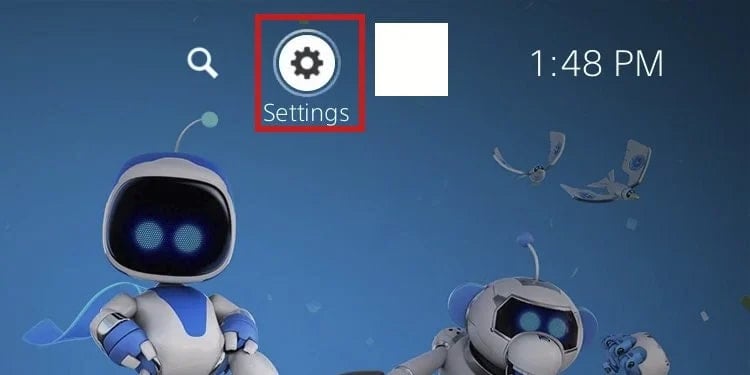 Selecione Sistema.
Selecione Sistema. 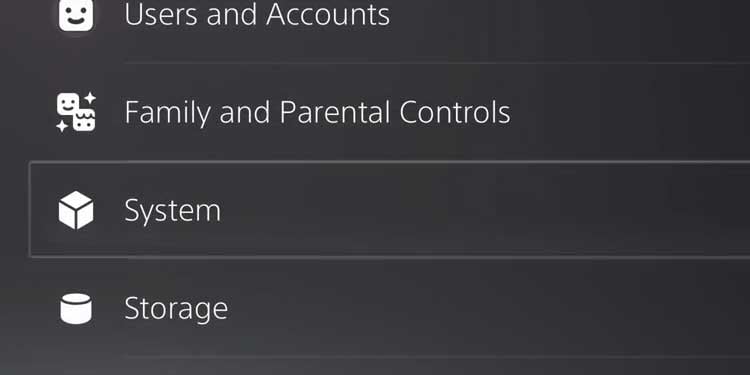
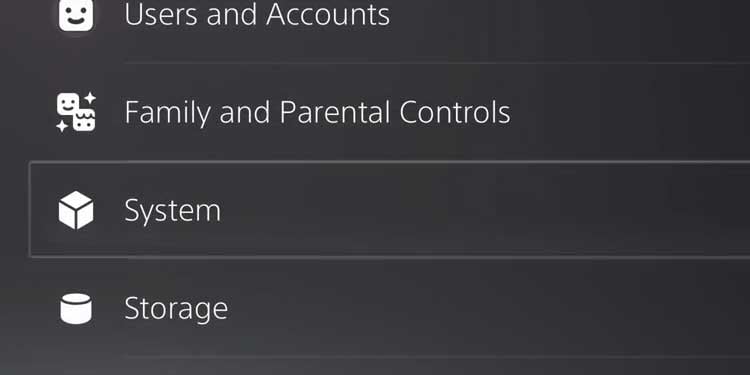 Vá para Software do sistema.Selecione Redefinir opções à direita.
Vá para Software do sistema.Selecione Redefinir opções à direita. 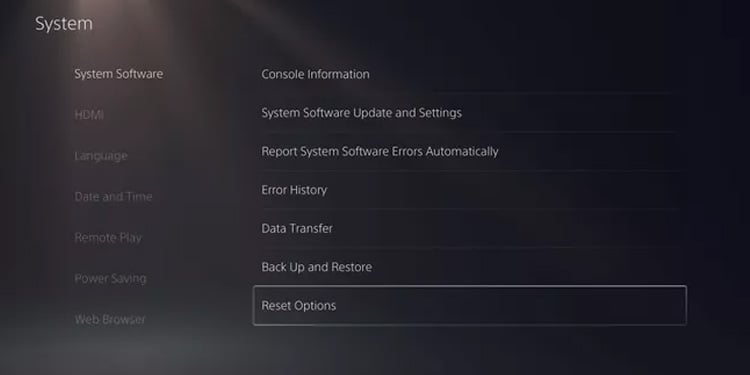
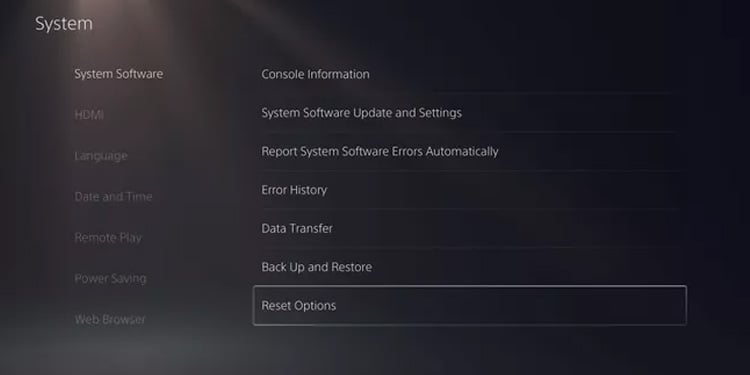 Selecione Redefinir seu console.
Selecione Redefinir seu console. 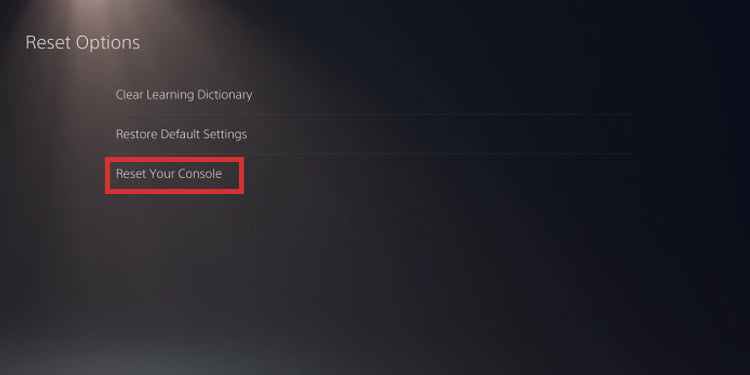
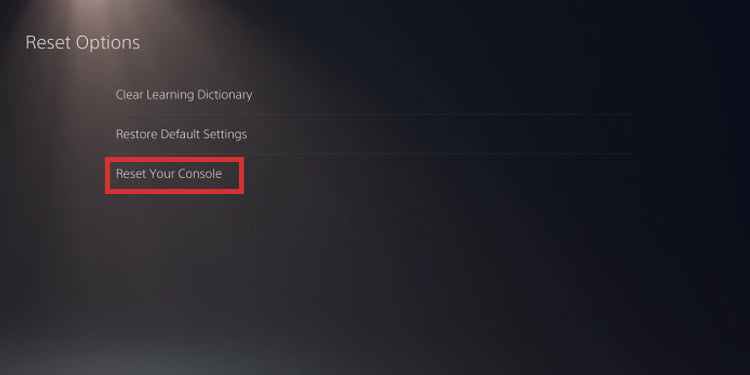 Selecione para manter seus aplicativos e dados e confirme. Após a redefinição, atualize o PS5.
Selecione para manter seus aplicativos e dados e confirme. Após a redefinição, atualize o PS5.
Se tudo mais falhar…
Se você chegou até aqui e nenhuma dessas opções funcionou, seu controlador está com defeito. Provavelmente, há algo quebrado dentro do gabinete.
Não recomendamos abrir o controlador. É frágil e delicado. Em vez disso, leve-o a um profissional para reparos.